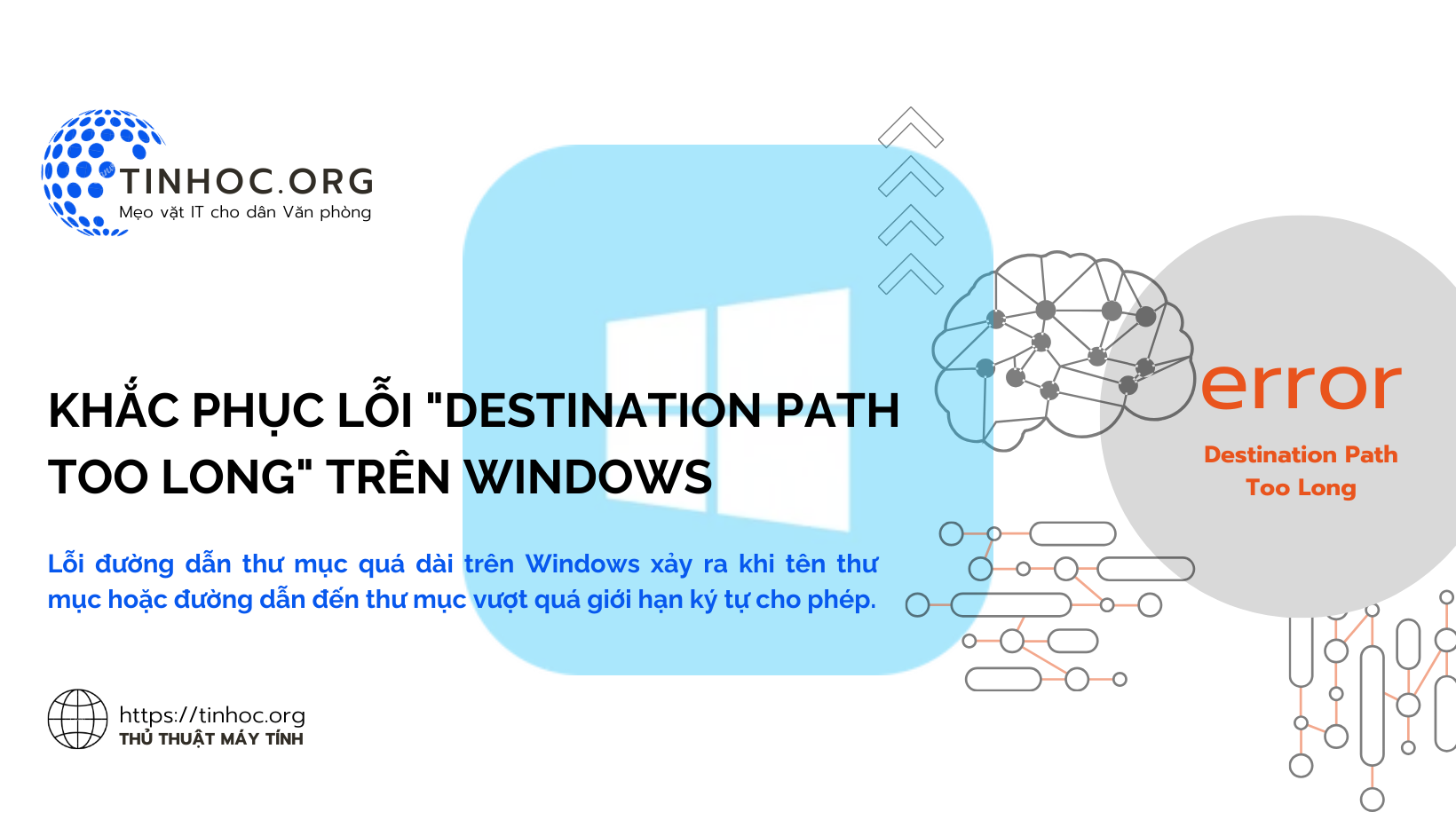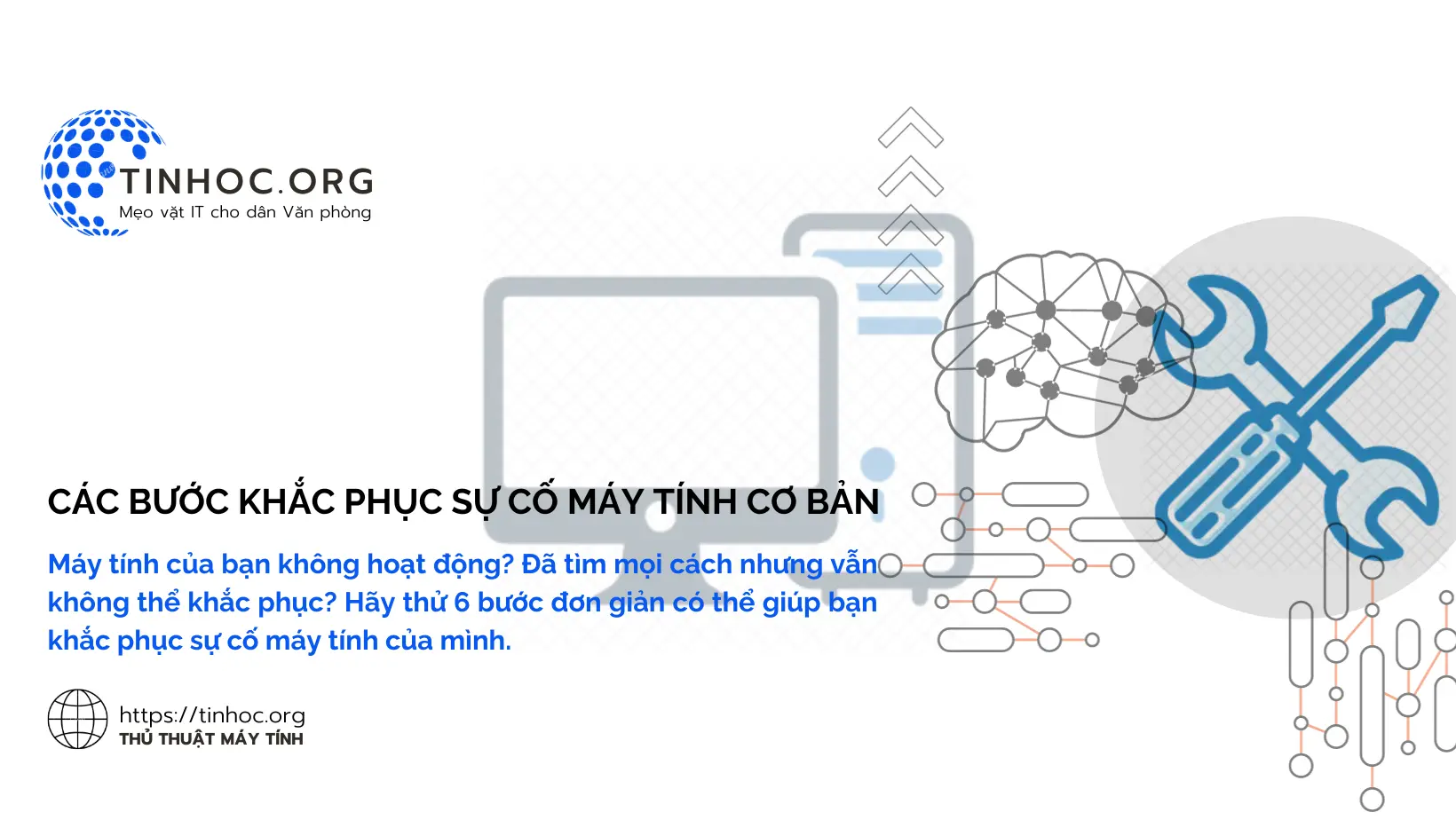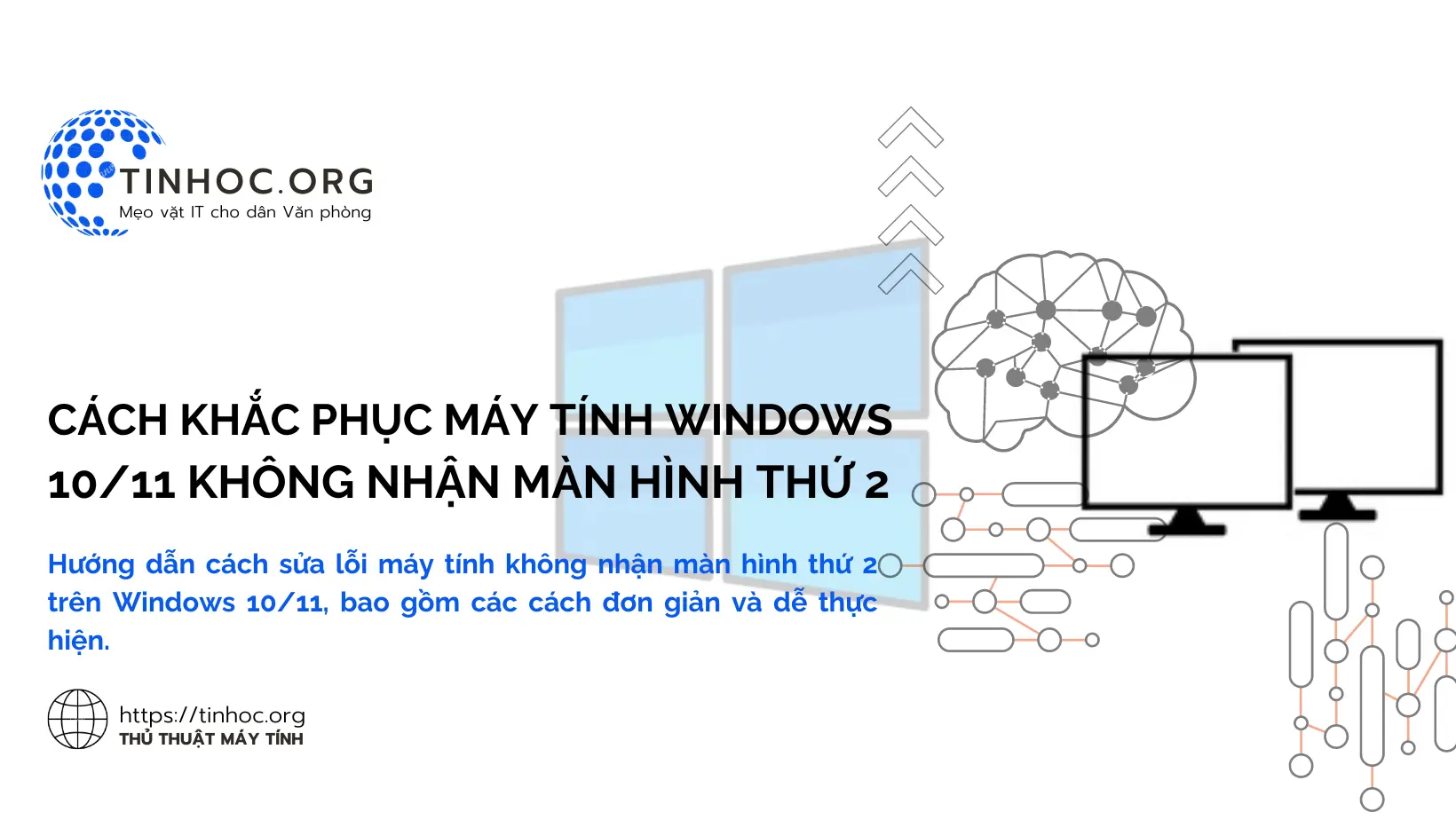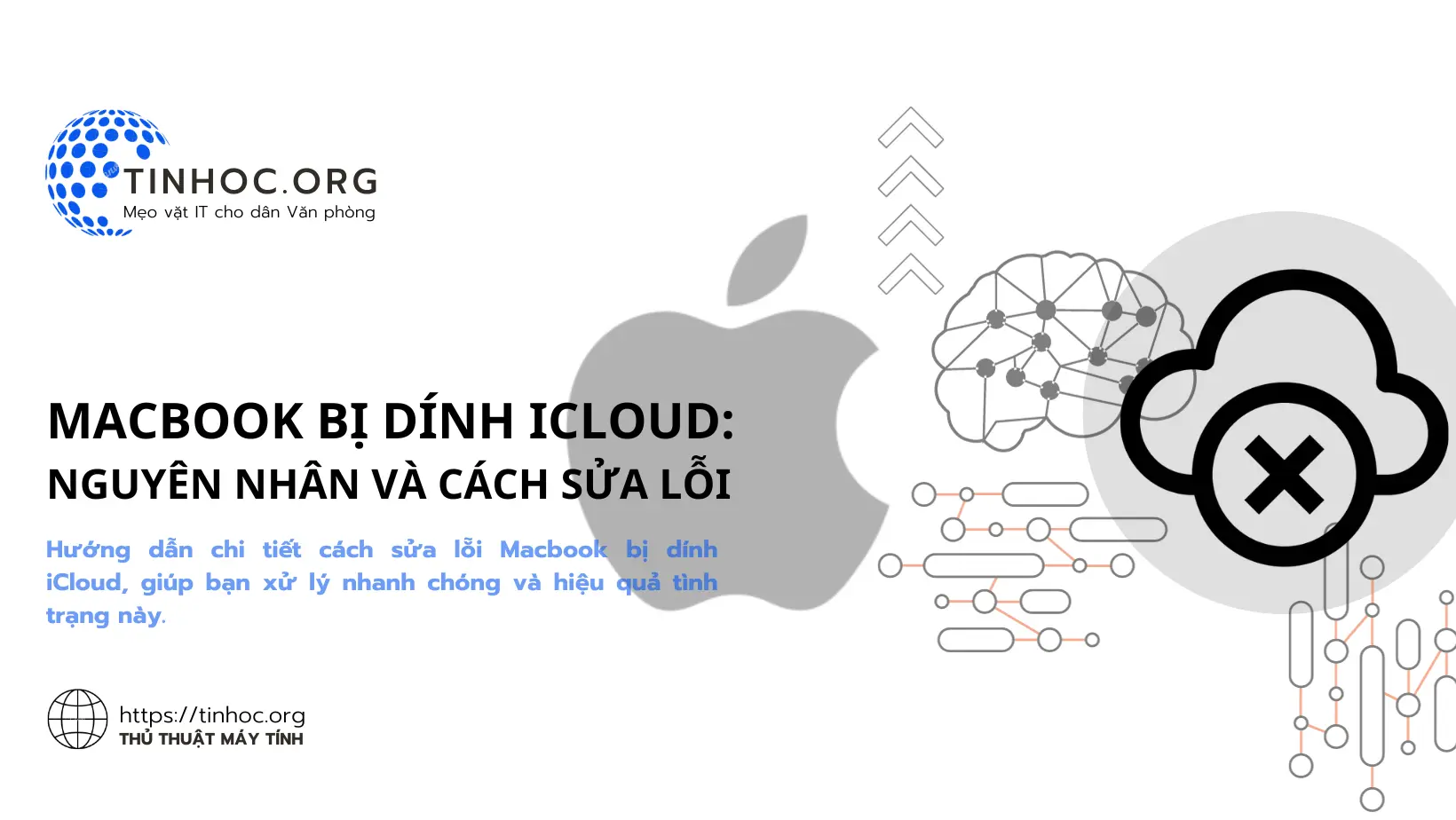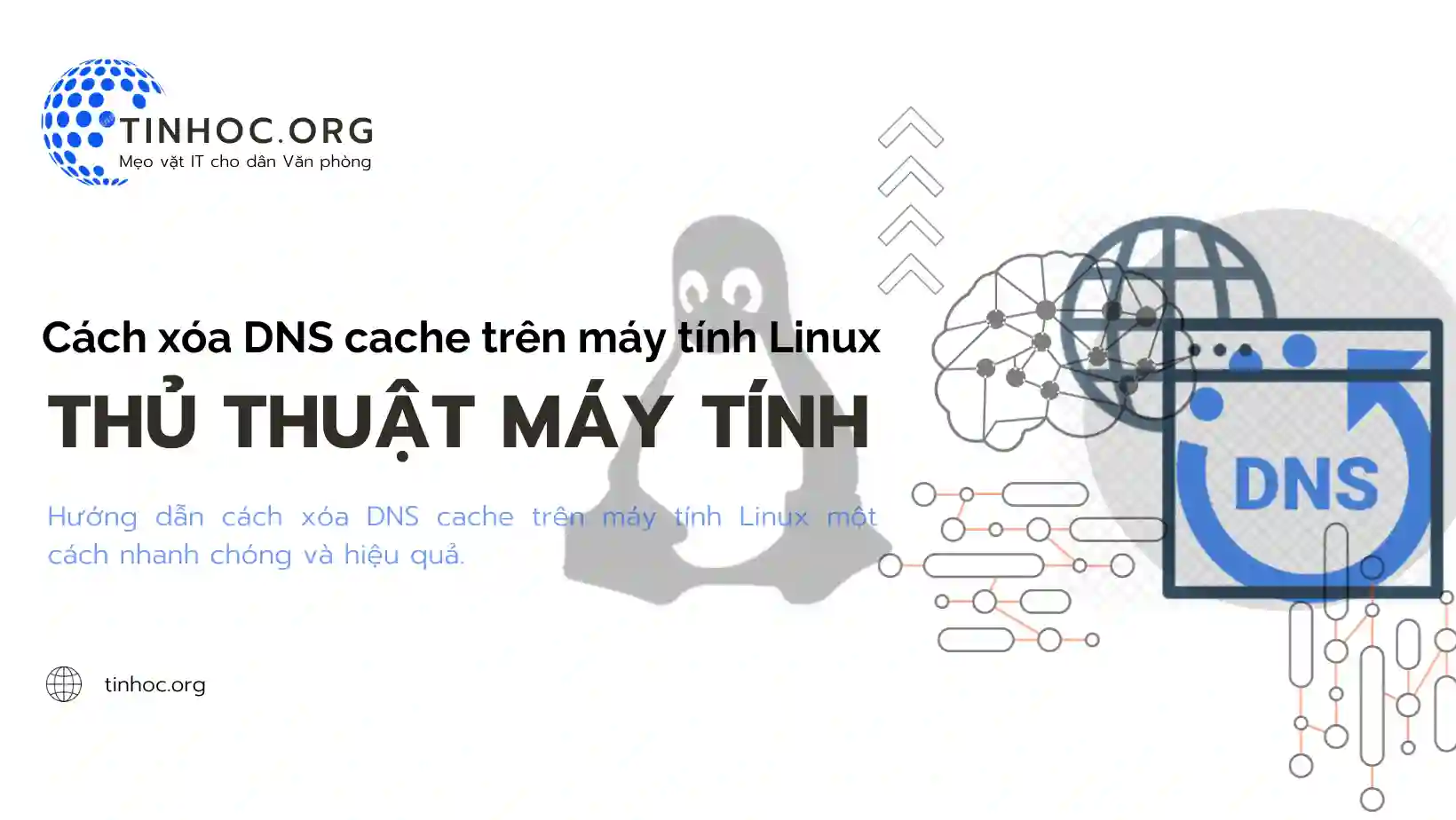Cách biến iPhone thành webcam cho Mac với Continuity Camera
Continuity Camera là một tính năng đã được tích hợp trên macOS Monterey và iOS 16 trở lên cho phép bạn sử dụng iPhone làm webcam cho Mac.

I. Yêu cầu hệ thống
Để sử dụng tính năng Continuity Camera, bạn cần đảm bảo rằng cả iPhone và Mac của bạn đều đáp ứng các yêu cầu sau:
-
iPhone chạy iOS 16 trở lên
-
Mac chạy macOS Monterey 12.3 trở lên
-
Cả hai thiết bị đều được kết nối với cùng một mạng Wi-Fi
II. Cách thiết lập Continuity Camera
Để thiết lập Continuity Camera, hãy thực hiện lần lượt theo các bước sau:
-
Bước 1: Trên iPhone của bạn, hãy mở ứng dụng Cài đặt (Settings).
-
Bước 2: Nhấn vào Chung (General).
-
Bước 3: Cuộn xuống và bật Camera thông suốt (Continuity Camera).
-
Bước 4: Máy Mac của bạn sẽ tự động chuyển sang sử dụng camera sau của iPhone khi bạn mang iPhone đến gần.
III. Sử dụng Continuity Camera
Sau khi bạn đã thiết lập Continuity Camera, bạn có thể sử dụng iPhone của mình để làm webcam cho bất kỳ ứng dụng nào có hỗ trợ camera trên máy Mac của bạn.
Ví dụ: bạn có thể sử dụng iPhone của mình làm webcam cho FaceTime, Zoom hoặc các ứng dụng hội nghị video khác.
Để sử dụng iPhone của mình làm webcam trong một ứng dụng:
-
Mở ứng dụng và chọn iPhone của bạn làm nguồn video.
-
Thông thường, bạn có thể thực hiện việc này bằng cách nhấp vào menu Tùy chọn hoặc Cài đặt của ứng dụng và chọn iPhone của bạn làm nguồn video.
Khi bạn sử dụng iPhone của mình làm webcam, bạn có thể sử dụng các tính năng camera của iPhone, chẳng hạn như:
-
Center Stage
-
Portrait Mode.
IV. Một số mẹo sử dụng Continuity Camera
-
Để có kết quả tốt nhất, hãy đảm bảo rằng iPhone của bạn được đặt ở vị trí cao và hướng về phía bạn.
-
Bạn cũng có thể sử dụng chân đế để giữ iPhone của mình ở đúng vị trí.
-
Nếu iPhone của bạn đang gặp sự cố khi kết nối với Mac, hãy đảm bảo rằng cả hai thiết bị đều được cập nhật lên phiên bản phần mềm mới nhất.
Tham khảo thêm: Cách tối ưu hóa hiệu suất và sử dụng iPhone tốt hơn
Thông tin bài viết
| Tác giả | Chuyên mục | Thẻ | Cập nhật | Lượt xem |
|---|---|---|---|---|
- | 604 |